Page 1

Network Videorekorder
Schnellstartanleitung
Page 2
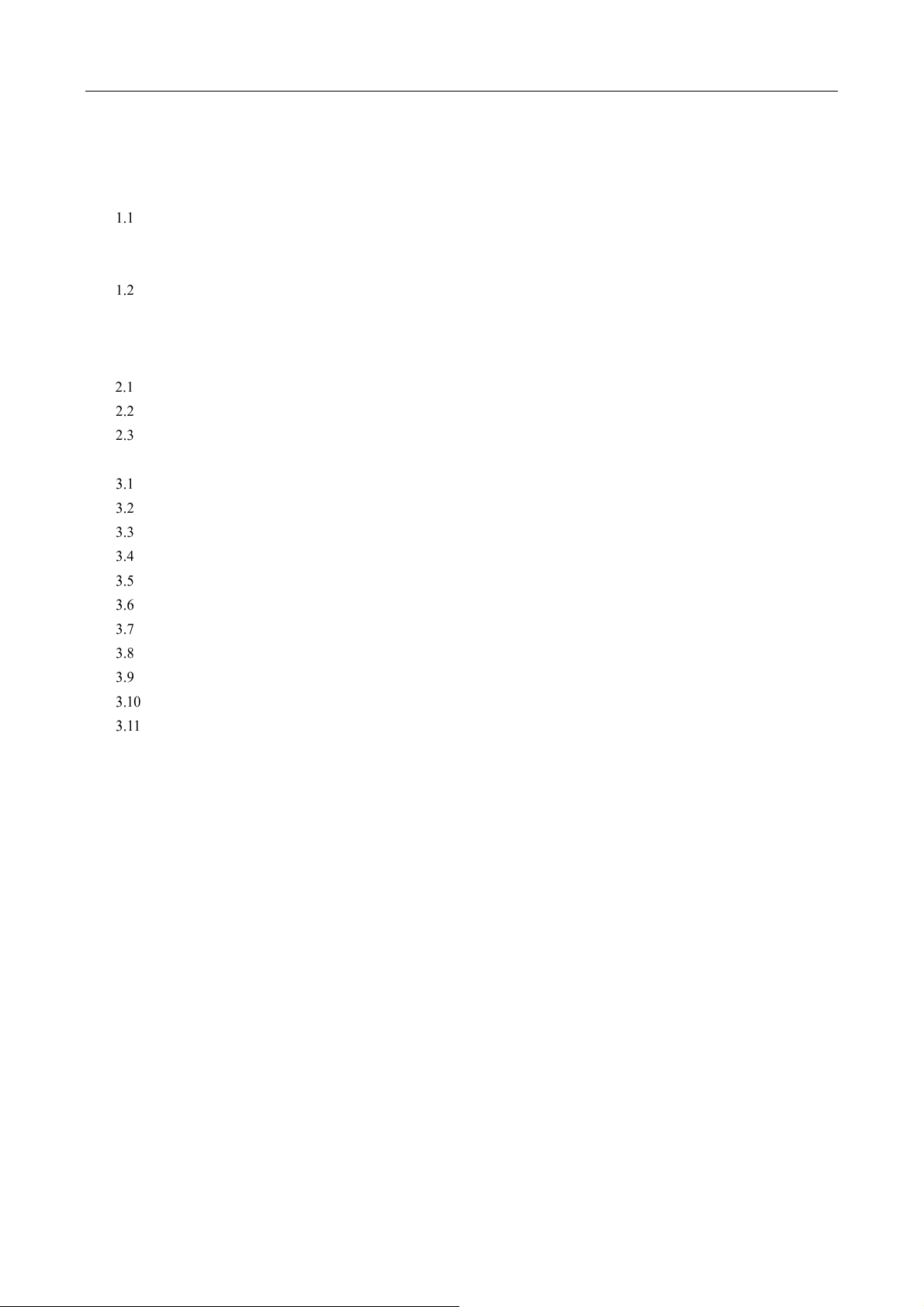
Network Videorekorder Schnellstartanleitung
TABLE OF CONTENTS
Chapter1 Panel Beschreibung ........................................................................................................................ 7
Panel Vorderseite ................................................................................................................................. 7
HWN-4100MH (-P) Serie .................................................................................................................. 7
HWN-4200MH (-P) Serie .................................................................................................................. 7
Panel Rückseite.................................................................................................................................... 8
HWN-4100MH and HWN-4200MH Serie ........................................................................................ 8
HWN-4100MH-P und HWN-4200MH-P Serie ................................................................................. 9
Chapter 2 Installation und Anschlüsse ........................................................................................................ 10
NVR Installation ................................................................................................................................ 10
Festplatten Installation ....................................................................................................................... 10
HDD Speicherberechnungstabelle ..................................................................................................... 12
Chapter 3 Menüfunktionen .......................................................................................................................... 14
Menüstruktur ..................................................................................................................................... 14
Einschalten und Abschalten ............................................................................................................... 14
Aktivieren Sie Ihr Gerät ..................................................................................................................... 15
Einloggen mit dem Entsperrmuster ................................................................................................... 17
Benutzeranmeldung ........................................................................................................................... 18
Einrichtungsassistent ......................................................................................................................... 18
Netzwerk Einstellungen ..................................................................................................................... 19
IP-Kameras hinzufügen ..................................................................................................................... 20
Live Ansicht ....................................................................................................................................... 21
Aufnahmeeinstellungen ................................................................................................................... 22
Wiedergabe ...................................................................................................................................... 22
Chapter 4 Zugriff über den Webbrowser .................................................................................................... 24
1
Page 3
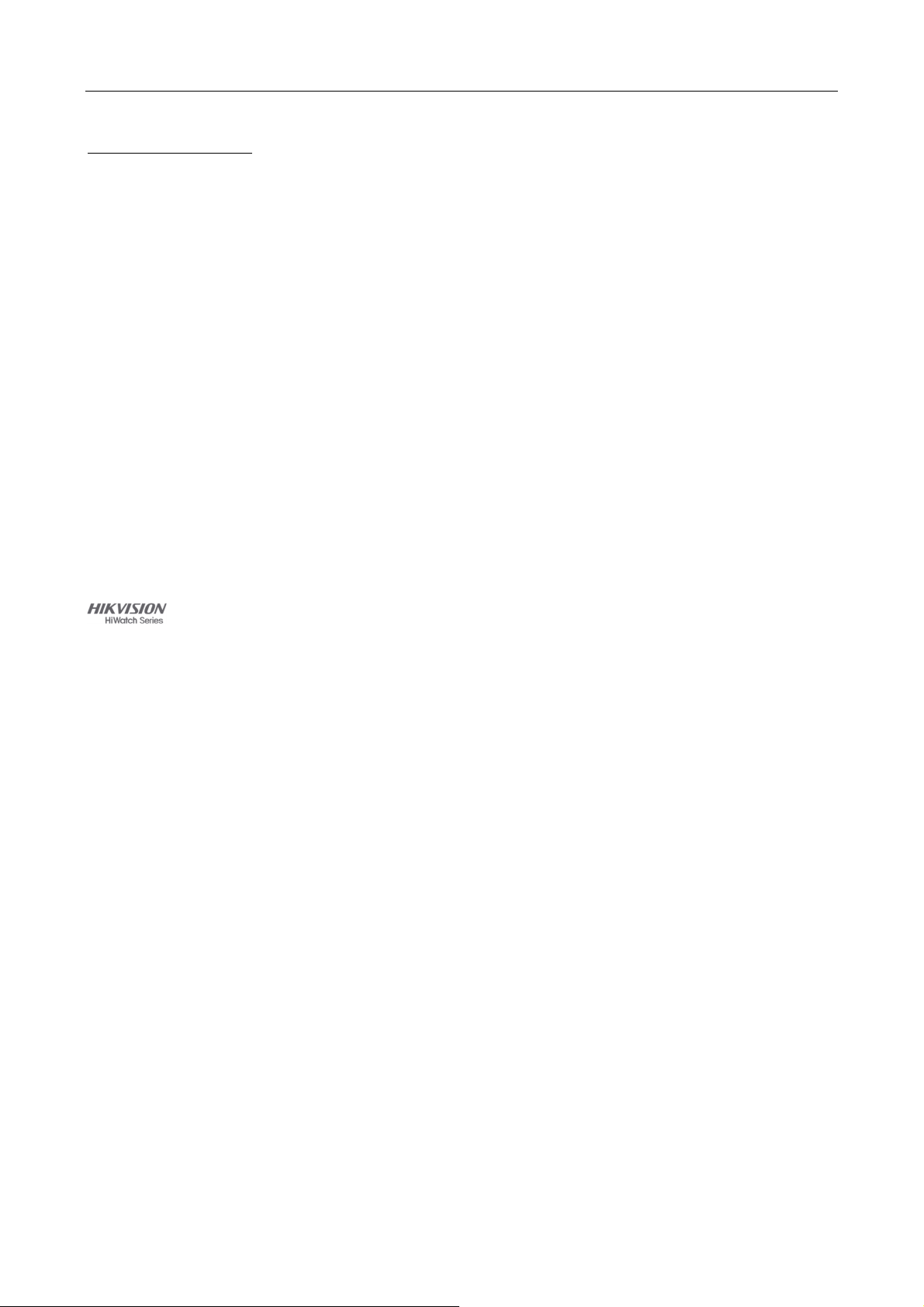
Network Videorekorder Schnellstartanleitung
Schnellstartanleitung
COPYRIGHT ©2017 Hangzhou Hikvision Digital Technology Co., Ltd.
ALLE RECHTE VORBEHALTEN.
Alle Informationen, einschließlich unter anderem Formulierungen, Bilder, Grafiken, sind Eigentum
von Hangzhou Hikvision Digital Technology Co., Ltd. oder deren Tochtergesellschaften (im
Folgenden "Hikvision" genannt). Dieses Benutzerhandbuch (im Folgenden "die Anleitung" genannt)
darf ohne vorherige schriftliche Genehmigung von Hikvision in keiner Weise, weder ganz noch
teilweise, reproduziert, verändert, übersetzt oder verteilt werden. Sofern nicht anders angegeben,
gibt Hikvision keine Gewährleistungen, Garantien oder Zusicherungen, weder ausdrücklich noch
stillschweigend, in Bezug auf die Anleitung.
Über diese Anleitung
Diese Anleitung gilt für den Netzwerk-Videorekorder (NVR).
Die Anleitung enthält Anweisungen zur Verwendung und Verwaltung des Produkts. Diagramme,
Grafiken, Bilder und alle weiteren Informationen dienen nur zur Beschreibung und Erläuterung. Die
in dieser Anleitung enthaltenen Informationen können sich aufgrund von Firmware-Updates oder
aus anderen Gründen ohne Vorankündigung ändern. Die aktuelle Version finden Sie auf der Website
des Unternehmens (https://www.hi-watch.eu/).
Bitte benutzen Sie dieses Benutzerhandbuch unter Anleitung von Fachleuten.
Markenhinweise
und andere Marken und Logos von Hikvision sind Eigentum von Hikvision in
verschiedenen Ländern. Andere Marken und Logos, die unten erwähnt werden, sind Eigentum ihrer
jeweiligen Besitzer.
Rechtshinweis
IM GRÖSSTMÖGLICHEN UMFANG DES ANWENDBAREN RECHTS WIRD DAS BESCHRIEBENE
PRODUKT MIT SEINER HARDWARE, SOFTWARE UND FIRMWARE "OHNE MÄNGELGEWÄHR" MIT
JEGLICHEN FEHLERN ZUR VERFÜGUNG GESTELLT, UND HIKVISION ÜBERNIMMT KEINE
AUSDRÜCKLICHEN ODER STILLSCHWEIGENDEN GEWÄHRLEISTUNGEN, EINSCHLIESSLICH OHNE
BESCHRÄNKUNG, HANDELSÜBLICHKEIT, BEFRIEDIGENDE QUALITÄT, EIGNUNG FÜR EINEN
BESTIMMTEN ZWECK UND NICHTVERLETZUNG VON RECHTEN DRITTER. HIKVISION, SEINE
DIREKTOREN, FÜHRUNGSKRÄFTE, MITARBEITER ODER VERTRETER HAFTEN IN KEINEM FALL FÜR
SONDER-, FOLGESCHÄDEN, ZUFÄLLIGE ODER INDIREKTE SCHÄDEN, EINSCHLIESSLICH UNTER
ANDEREM SCHADENSERSATZ FÜR GEWINNVERLUSTE, BETRIEBSUNTERBRECHUNG ODER VERLUST
VON DATEN ODER DOKUMENTATION IN VERBINDUNG MIT DER VERWENDUNG DIESES PRODUKTS,
AUCH WENN HIKVISION AUF DIE MÖGLICHKEIT SOLCHER SCHÄDEN HINGEWIESEN WURDE.
BEZÜGLICH PRODUKTE MIT INTERNETZUGANG, ERFOLGT DIE NUTZUNG DES PRODUKTS AUF EIGENE
GEFAHR. HIKVISION ÜBERNIMMT KEINERLEI VERANTWORTUNG FÜR ANORMALEM BETRIEB,
DATENKLAU ODER SONSTIGE SCHÄDEN, DIE DURCH CYBER ATTACKEN, HACKERANGRIFFE,
VIRENBEFALL ODER ANDERE INTERNETSICHERHEITSRISIKEN RESULTIEREN; JEDOCH WIRD
HIKVISION ZEITNAHEN TECHNISCHEN SUPPORT ANBIETEN WENN NOTWENDIG.
DIE ÜBERWACHUNGSGESETZGEBUNG VARIIERT NACH LAND UND ZUSTÄNDIGKEIT. BITTE
ÜBERPRÜFEN SIE ALLE RELEVANTEN, ANWENDBAREN GESETZE, BEVOR SIE DIESES PRODUKT
VERWENDEN, UM SICHERZUSTELLEN, DASS IHRE NUTZUNG GELTENDEN RECHT ENTSPRICHT.
2
Page 4
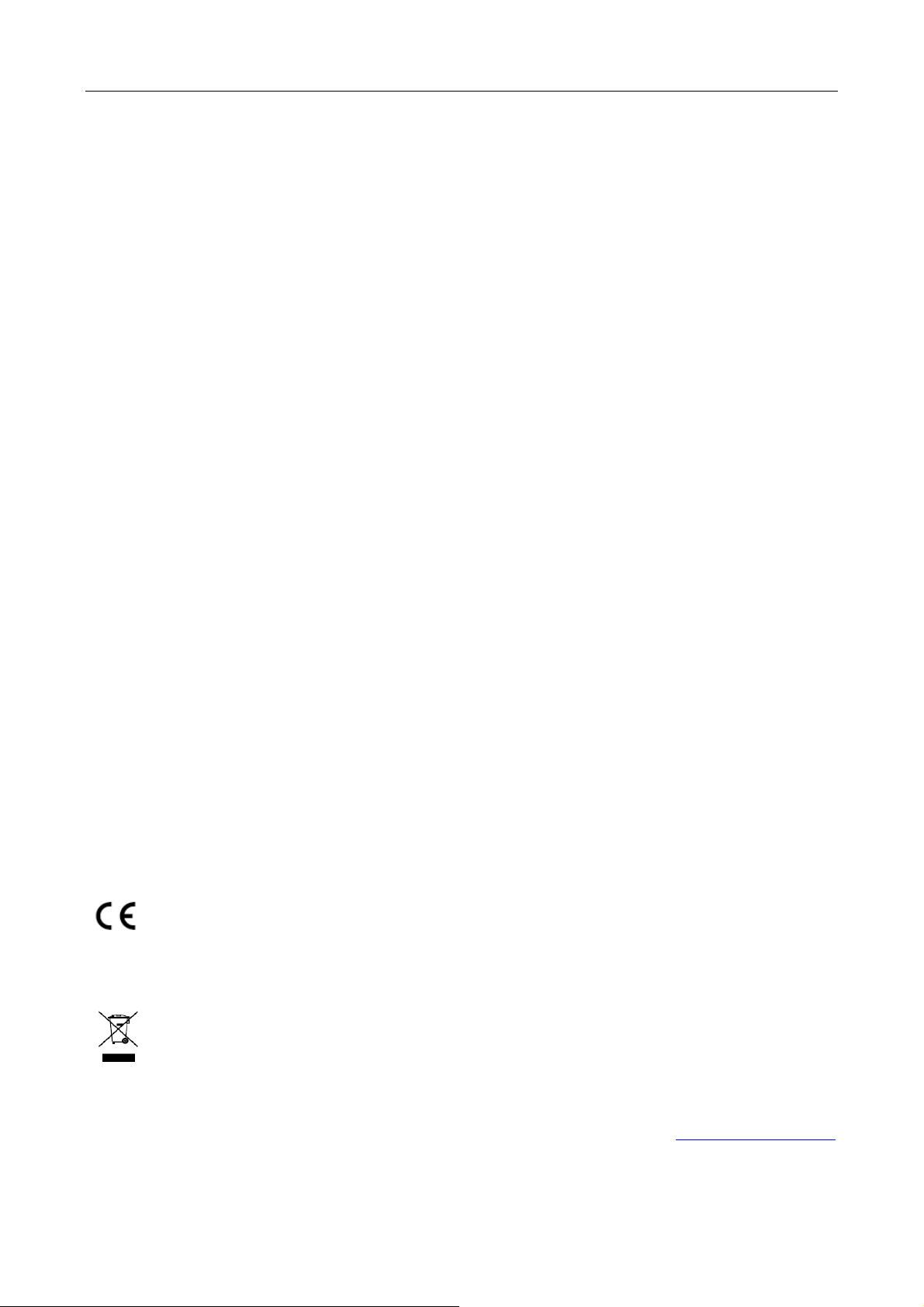
Network Videorekorder Schnellstartanleitung
HIKVISION ÜBERNIMMT KEINE HAFTUNG, WENN DIESES PRODUKT ZU ILLEGALEN ZWECKEN
VERWENDET WIRD.
IM FALLE VON KONFLIKTEN ZWISCHEN DIESER ANLEITUNG UND ANWENDBAREN RECHT, KOMMT
LETZTERES VOR.
Rechtliche Informationen
FCC-Informationen
Bitte beachten Sie, dass Änderungen oder Modifikationen, die nicht ausdrücklich von der für
Compliance verantwortlichen Partei genehmigt wurden, können die Berechtigung des Benutzers
zum Betrieb des Geräts, ungültig machen.
FCC-Konformitätserklärung: Dieses Gerät wurde getestet und erfüllt die FCC-Bestimmungen für
Klasse-A-Geräte gemäß Teil 15, innerhalb der Grenzwerte. Diese Grenzwerte sollen einen
angemessenen Schutz gegen Störungen bieten, wenn das Gerät in einer kommerziellen Umgebung
betrieben wird. Dieses Gerät erzeugt, verwendet und kann Hochfrequenzenergie ausstrahlen, und
es kann zu Störungen des Funkverkehrs kommen, wenn es nicht in Übereinstimmung mit der
Gebrauchsanleitung installiert und betrieben wird. Der Betrieb dieses Geräts in Privathaushalten
kann Störungen verursachen. In diesem Fall muss der Benutzer die Störungen auf eigene Kosten
beheben.
FCC Bedingungen
Dieses Gerät entspricht Teil 15 der FCC-Regeln. Der Betrieb unterliegt den folgenden zwei
Bedingungen:
1. Dieses Gerät darf keine schädlichen Störungen verursachen.
2. Dieses Gerät muss alle empfangenen Störungen akzeptieren, einschließlich Störungen, die einen
unerwünschten Betrieb verursachen können.
EU-Konformitätserklärung
Dieses Produkt und ggf. auch das mitgelieferte Zubehör, sind mit dem "CE" Symbol
gekennzeichnet und entsprechen damit den geltenden einheitlichen europäischen
Normen, die unter der EMV-Richtlinie 2014/30/EU, der LVD-Richtlinie 2014/35/EU und der RoHSRichtlinie 2011/65/EU aufgeführt sind.
2012/19/EU (WEEE-Richtlinie): Produkte, die mit diesem Symbol gekennzeichnet sind,
dürfen in der Europäischen Union nicht als unsortierter Kommunalabfall entsorgt werden.
Um es sachgerecht zu entsorgen und wiederzuverwerten, bringen sie dieses Produkt zu
ihrem lokalen Anbieter beim Kauf eines gleichwertigen neuen Geräts oder entsorgen Sie es an den
dafür vorgesehenen Sammelstellen. Für weitere Informationen besuchen Sie: www.recyclethis.info
3
Page 5
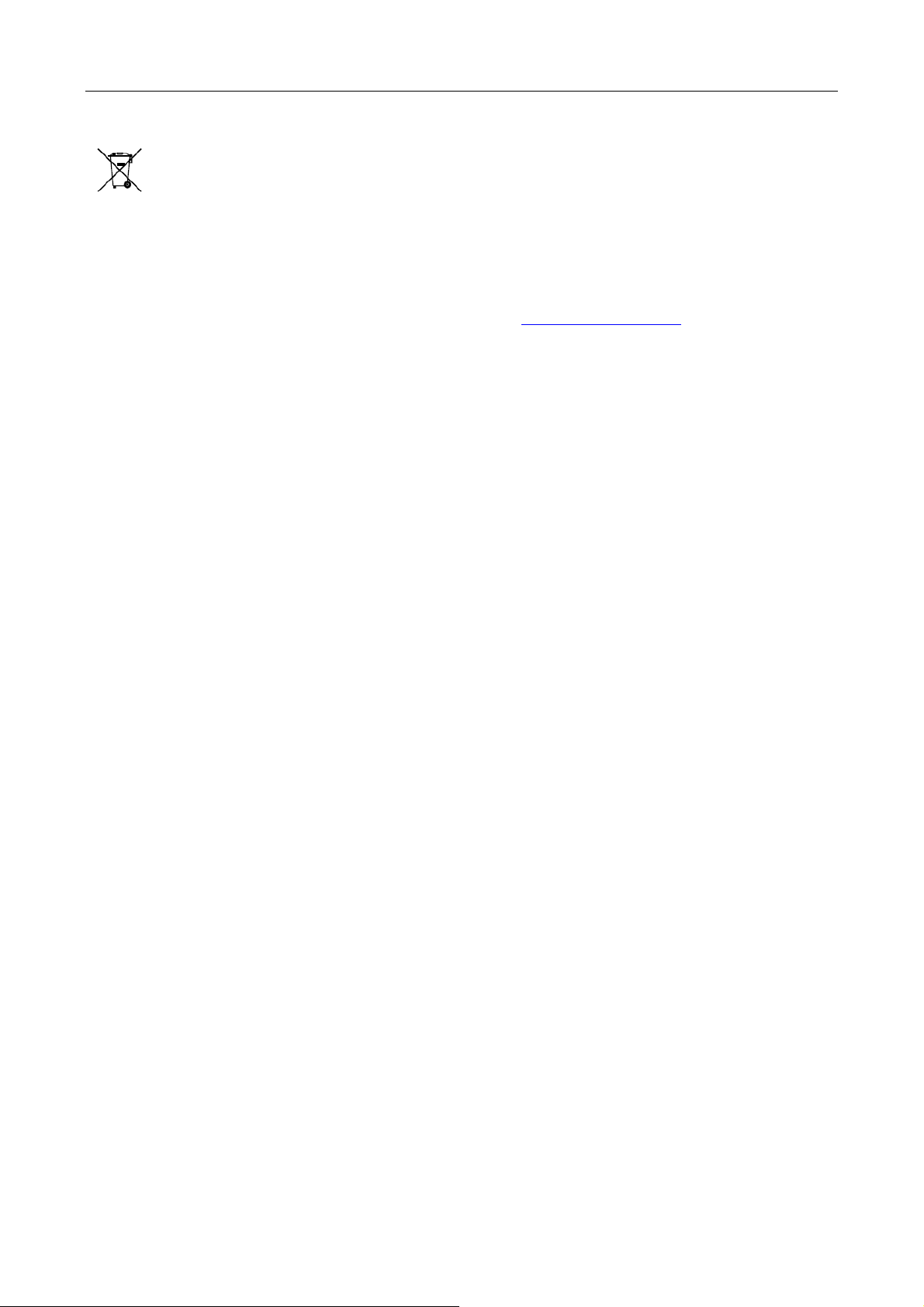
Network Videorekorder Schnellstartanleitung
2006/66/EC (Batterierichtlinie): Dieses Produkt enthält eine Batterie, die in der
Europäischen Union nicht als unsortierter Kommunalabfall entsorgt werden darf.
Spezifische Informationen zur Batterie, finden Sie in der Produktdokumentation. Die
Batterie ist mit diesem Symbol gekennzeichnet, welches auch eine Beschriftung für die Bestandteile
der Batterie (Cadmium (Cd), Blei (Pb) oder Quecksilber (Hg)) enthalten kann. Um die Batterie
fachgerecht zu entsorgen, bringen Sie sie zu Ihrem Händler oder an eine der dafür vorgesehenen
Sammelstellen. Für weitere Informationen besuchen Sie: www.recyclethis.info
Industry Canada ICES-003 Konformität
Dieses Gerät entspricht den CAN ICES-3 (A)/NMB-3(A) Standards.
4
Page 6
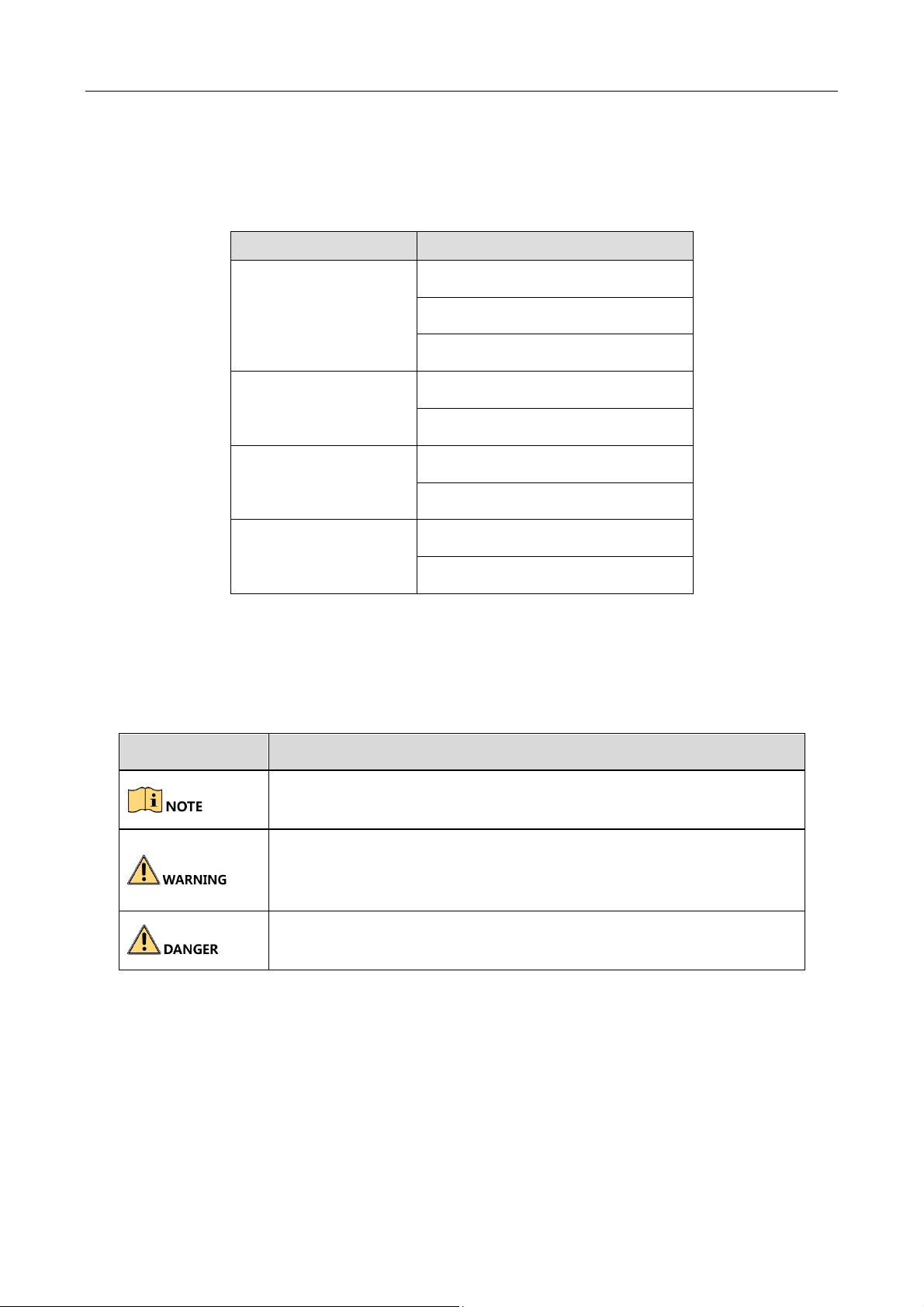
Network Videorekorder Schnellstartanleitung
Bietet zusätzliche Informationen, um wichtige Punkte des
Weist auf eine potentiell gefährliche Situation, die, wenn sie nicht
vermieden wird, zu Sachschäden, Datenverlust, Leistungseinbußen
hohem Risiko, die, wenn sie nicht
Anwendbare Modelle
Diese Anleitung gilt für die in der folgenden Tabelle aufgeführten Modelle.
Serie Modelle
HWN-4104MH
HWN-4100MH
HWN-4200MH
HWN-4100MH-P
HWN-4200MH-P
HWN-4108MH
HWN-4116MH
HWN-4208MH
HWN-4216MH
HWN-4104MH-4P
HWN-4108MH-8P
HWN-4208MH-8P
HWN-4216MH-16P
Symbollegende
Die Symbole, die in diesem Dokument eingesetzt werden, sind wie folgt definiert.
Symbol Beschreibung
Haupttextes hervorzuheben oder zu ergänzen.
oder unerwarteten Ergebnissen führen kann.
Weist auf eine Gefahr mit
vermieden wird, zu schweren oder tödlichen Verletzungen führt.
5
Page 7
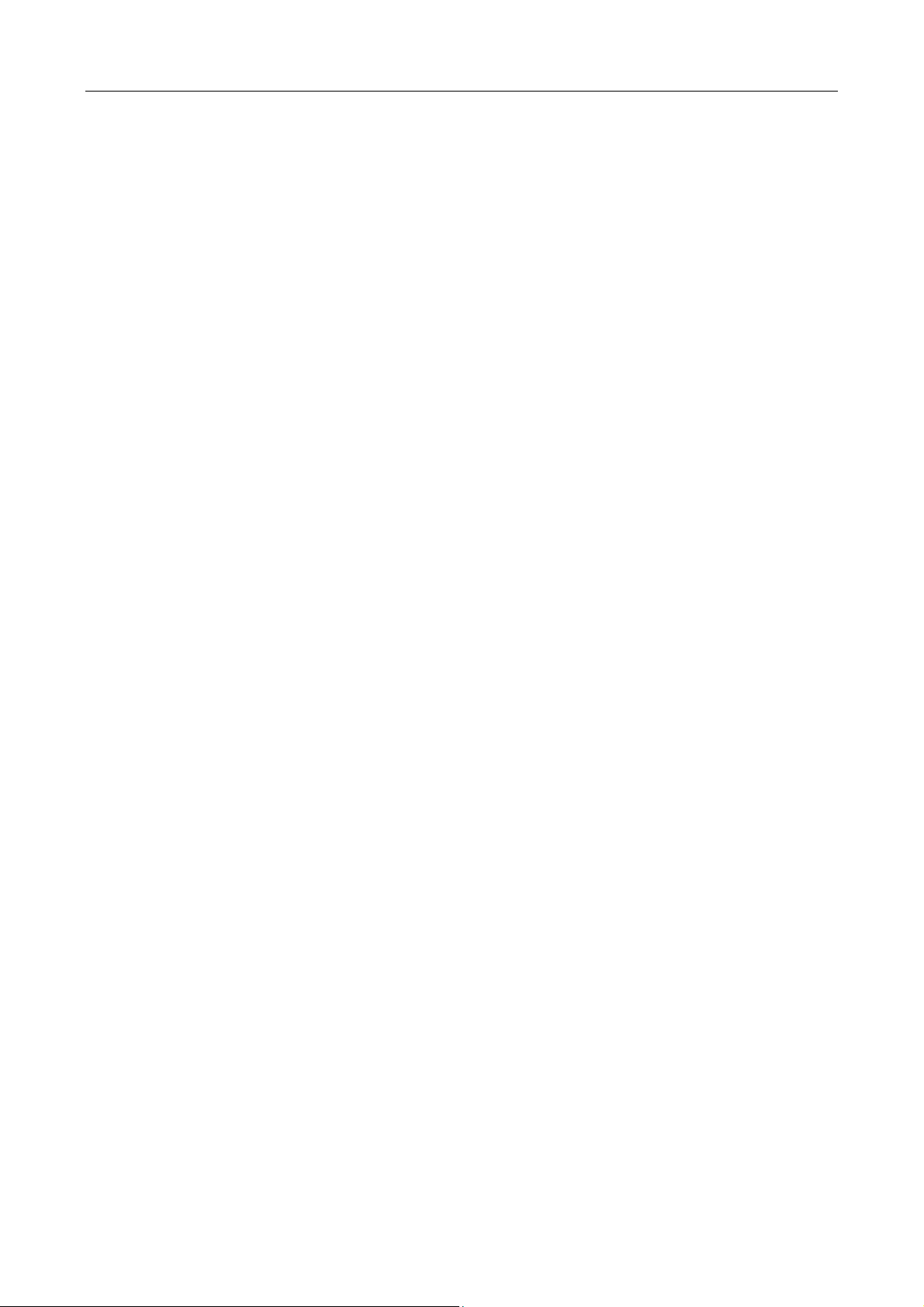
Network Videorekorder Schnellstartanleitung
Sicherheitshinweise
Die korrekte Konfiguration aller Passwörter und anderer Sicherheitseinstellungen liegt in der
Verantwortung des Installateurs und / oder Endbenutzers.
Bei der Verwendung des Produkts, müssen Sie die elektrischen Sicherheitsbestimmungen ihres
Landes und ihrer Region strikt einhalten. Detaillierte Informationen finden Sie in den
technischen Spezifikationen.
Die Eingangsspannung sollte sowohl die SELV-Spannung (Safety Extra Low Voltage) erfüllen als
auch die Begrenzte Stromquelle mit 100 ~ 240 VAC, 48 VDC oder 12 VDC gemäß dem
IEC60950-1-Standard. Detaillierte Informationen finden Sie in den technischen Spezifikationen.
Schließen Sie nicht mehrere Geräte an ein Netzteil an, da die Überlastung des Adapters zu
Überhitzung oder Brandgefahr führen kann.
Vergewissern Sie sich, dass der Stecker fest in der Steckdose steckt.
Wenn Rauch, Geruch oder Lärm aus dem Gerät austreten, schalten Sie das Gerät sofort aus
und ziehen Sie das Netzkabel ab. Wenden Sie sich dann an das Service-Center.
Wenn die POE-Ports des Geräts nicht mit der eingeschränkten Stromquelle übereinstimmen,
müssen die zusätzlichen Geräte, die an die POE-Ports angeschlossen sind, einen
Brandeinschluss haben.
Die USB-Schnittstelle der / P-Geräte kann nur mit der Maus und dem U-Flash-Disk-
Speichergerät verbunden werden.
Vorsichtsmaßnahmen und Hinweise
Bevor Sie Ihr Gerät anschließen und bedienen, bitte beachten Sie folgende Hinweise:
Stellen Sie sicher, dass das Gerät in einer gut belüfteten und staubfreien Umgebung installiert
ist.
Das Gerät ist nur für den Gebrauch in geschlossenen Räumen vorgesehen.
Halten Sie alle Flüssigkeiten vom Gerät fern.
Stellen Sie sicher, dass die Umgebungsbedingungen den Werksspezifikationen entsprechen.
Stellen Sie sicher, dass das Gerät ordnungsgemäß an einem entsprechenden Gestell oder Regal
befestigt ist. Starke Stöße oder Schläge auf das Gerät, durch Herunterfallen oder ähnliches,
können die empfindliche Elektronik im inneren des Geräts beschädigen.
Verwenden Sie das Gerät möglichst in Verbindung mit einer USV.
Schalten Sie das Gerät aus, bevor Sie Zubehör und Peripheriegeräte anschließen und trennen.
Eine vom Werk empfohlene Festplatte sollte für dieses Gerät verwendet werden.
Unsachgemäßer Gebrauch oder Austausch der Batterie kann zu einer Explosion führen. Nur
durch den gleichen oder einen gleichwertigen Typ ersetzen. Entsorgen Sie verbrauchte
Batterien gemäß den Anweisungen des Batterieherstellers.
6
Page 8
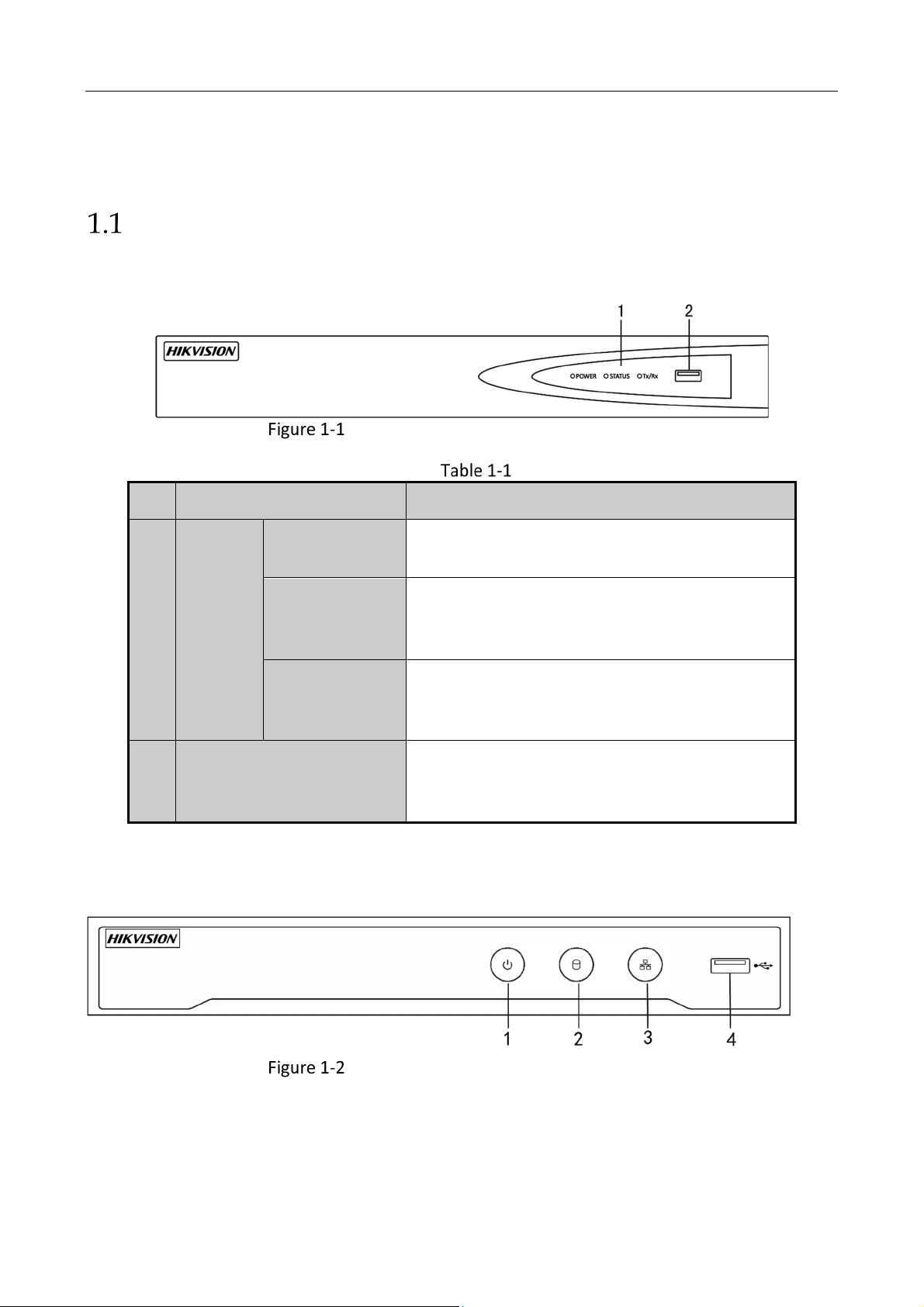
Network Videorekorder Schnellstartanleitung
Die Statusanzeige blinkt rot, wenn Daten von der
Chapter1 Panel Beschreibung
Panel Vorderseite
HWN-4100MH (-P) Serie
HWN-4100MH und HWN-4100MH-P Serie
Nr. Name Beschreibung
Panel Beschreibung
Power
1
2 USB Schnittstelle
Status
Anzeige
Status
Tx/Rx
HWN-4200MH (-P) Serie
Die Betriebsanzeige leuchtet grün, wenn das
System läuft.
Festplatte gelesen oder darauf geschrieben
werden.
Tx / Rx-Anzeige blinkt grün, wenn die
Netzwerkverbindung ordnungsgemäß
funktioniert.
Universal Serial Bus (USB) ports for additional
devices such as USB mouse and USB Hard Disk
Drive (HDD).
HWN-4200MH und HWN-4200MH-P Serie
7
Page 9
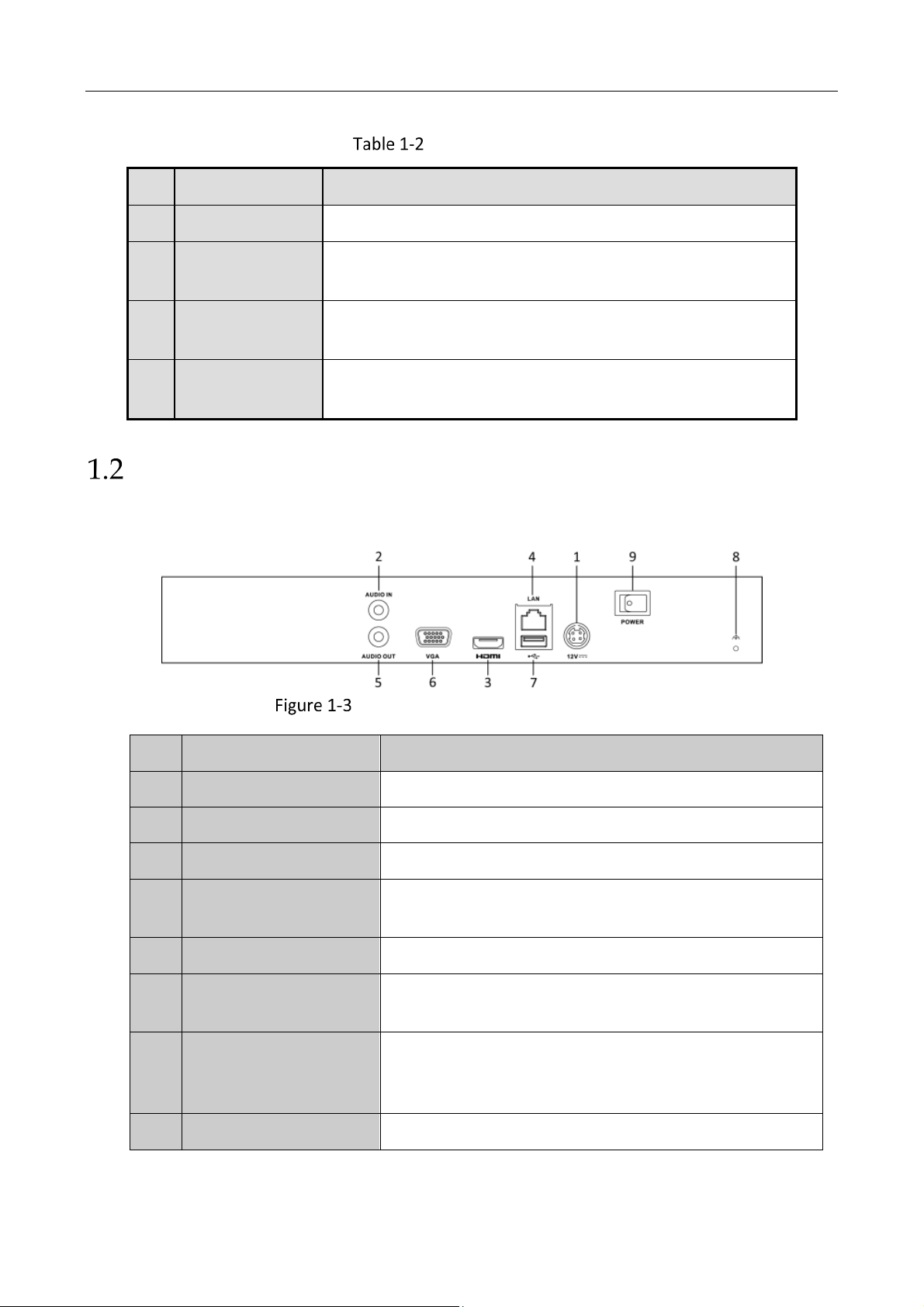
Network Videorekorder Schnellstartanleitung
Flackert rot, wenn Daten von der Festplatte gelesen oder
Flackert blau, wenn die Netzwerkverbindung
zusätzliche Geräte
Ausgang. Anzeige der
Anschlüsse (Universal Serial Bus) für zusätzliche
Festplattenlaufwerk
Panel Beschreibung
Nr. Name Anschlüsse
1 POWER Leuchtet grün, wenn das Gerät eingeschaltet ist.
2 HDD
3 Tx/Rx
4 USB Interface
darauf geschrieben werden.
ordnungsgemäß funktioniert.
USB-Anschluss (Universal Serial Bus) für
wie USB-Maus und USB-Festplattenlaufwerk (HDD).
Panel Rückseite
HWN-4100MH and HWN-4200MH Serie
HWN-4100MH und HWN-4200MH Serie
Nr. Element Beschreibung
1 Netzteil 12 VDC Netzteil.
2 Audioeingang RCA-Anschluss für Audioeingang.
3 HDMI-Schnittstelle HDMI-Videoausgangsanschluss.
4
5 Audio Ausgang RCA-Anschluss für die Audioausgabe.
6 VGA-Schnittstelle
7 USB-Schnittstelle
8 Erdung Erdung (muss beim Start des NVR angeschlossen sein).
LANNetzwerkschnittstelle
1, 10/100/1000 Mbps selbstanpassende EthernetSchnittstelle.
DB9-Anschluss für den VGAlokalen Videoausgabe und des Menüs.
USBGeräte wie USB-Maus und USB(HDD).
8
Page 10

Network Videorekorder Schnellstartanleitung
Ausgang. Anzeige der
Anschlüsse (Universal Serial Bus) für zusätzliche
Festplattenlaufwerk
Netzwerkschnittstellen für die Kameras und zur
9 Ein-/Ausschalter Schalter zum Ein- und Ausschalten des Geräts.
HWN-4100MH-P und HWN-4200MH-P Serie
HWN-4100MH (-4P) Serie
HWN-4200MH (-16P) Serie
Nr. Element Beschreibung
1 Netzteil 100 ~ 240 V Wechselstromversorgung.
2 Audioeingang RCA-Anschluss für Audioeingang.
3 HDMI-Schnittstelle HDMI-Videoausgangsanschluss.
4
LANNetzwerkschnittstelle
1, 10/100/1000 Mbps selbstanpassende EthernetSchnittstelle
5 Audio Ausgang RCA-Anschluss für die Audioausgabe.
6 VGA-Schnittstelle
DB9-Anschluss für den VGAlokalen Videoausgabe und des Menüs.
7 USB-Schnittstelle
USBGeräte wie USB-Maus und USB(HDD).
8 Erdung Erdung (muss beim Start des NVR angeschlossen sein).
9 Ein-/Ausschalter Schalter zum Ein- und Ausschalten des Geräts.
10
Netzwerkschnittstellen
mit PoE-Funktion
Stromversorgung über Ethernet.
9
Page 11

Network Videorekorder Schnellstartanleitung
Chapter 2 Installation und Anschlüsse
NVR Installation
Während der Installation des NVR:
Verwenden Sie Klammern für die Gestell Montage.
Sorgen Sie für ausreichend Platz für Audio- und Videokabel.
Achten Sie beim Verlegen von Kabeln darauf, dass der Biegeradius der Kabel nicht weniger als
fünfmal so groß ist wie der Durchmesser.
Schließen Sie das Alarmkabel an.
Lassen Sie mindestens 2 cm Platz zwischen Gestellen, auf denen Geräte montiert sind.
Stellen Sie sicher, dass der NVR geerdet ist.
Die Umgebungstemperatur sollte im Bereich von -10 bis + 55ºC, +14 bis + 131ºF liegen.
Umgebungsfeuchtigkeit sollte im Bereich von 10% bis 90% liegen.
Festplatten Installation
Bevor Sie anfangen:
Trennen Sie den NVR von der Stromversorgung, bevor Sie ein Festplattenlaufwerk (HDD)
installieren. Eine vom Werk empfohlene Festplatte sollte für diese Installation verwendet werden.
Benötigte Werkzeuge: Schraubenzieher.
Schritt 1 Entfernen Sie die Abdeckung vom Gerät, indem Sie die Schrauben an dem Panel
entfernen.
Abdeckung entfernen
Schritt 2 Schließen Sie ein Ende des Datenkabels an das Motherboard des NVR und das andere
Ende an die Festplatte an.
10
Page 12

Network Videorekorder Schnellstartanleitung
Datenkabel verbinden
Schritt 3 Verbinden Sie das Stromkabel mit der Festplatte.
Stromkabel verbinden
Schritt 4 Legen Sie die Festplatte auf den Boden des Geräts und befestigen Sie dann die
Schrauben an der Unterseite, um die Festplatte zu fixieren.
Festplatte fixieren
11
Page 13

Network Videorekorder Schnellstartanleitung
HDD Speicherberechnungstabelle
Die folgende Tabelle zeigt eine Schätzung des notwendigen Speicherplatzes, basierend auf der
Aufzeichnung in einem Kanal für eine Stunde mit einer festen Bitrate.
12
Page 14

Network Videorekorder Schnellstartanleitung
Bit Rate
96K
128K
160K
192K
224K
256K
320K
384K
448K
512K
640K
Verwendeter
Speicherplatz
42M
56M
70M
84M
98M
112M
140M
168M
196M
225M
281M
768K
896K
1024K
1280K
1536K
1792K
2048K
337M
393M
450M
562M
675M
787M
900M
4096K 1.8G
8192K 3.6G
16384K 7.2G
Bitte beachten Sie, dass die angegebenen Werte für den Speicherplatz nur als Referenz dienen. Die
in der Tabelle angegebenen Speicherwerte sind anhand von Formeln geschätzt und können vom
tatsächlichen Wert abweichen.
13
Page 15

Network Videorekorder Schnellstartanleitung
Chapter 3 Menüfunktionen
Menüstruktur
In der folgenden Abbildung finden Sie die Menüstruktur:
Menu
Playback
Normal
Event
Tag
External
File
Export
Normal
Event Advanced Para meters OSD Network
VCA Search
Beha vior
Search
Face Search
Plate
Search
Manual
Record
Alarm
HDD Camera
General
Record Configuration
Schedule Camera G eneral System Info Lo go ut
Advanced Image
Holiday PTZ Upgrade
Motion Live View Def ault
Priva cy
Mask
Video
Tampering
Video L oss
VCA
Alarm
RS-23 2
Exceptions
User
Hot Spare
Menüstruktur
Maintenance Shutdown
Log
Informat ion
Import/
Export
Net Det ect
HDD Det ect
Shutdown
Reboot
Die Menüstruktur kann je nach Modell variieren.
Einschalten und Abschalten
Ein korrektes Starten und Herunterfahren kann die Lebensdauer Ihres NVR entscheidend für
verlängern.
So starten Sie Ihren NVR:
Schritt 1 Überprüfen Sie, ob das Netzteil an eine Steckdose angeschlossen ist. Es wird dringend
empfohlen, eine unterbrechungsfreie Stromversorgung (USV) in Verbindung mit dem
14
Page 16

Network Videorekorder Schnellstartanleitung
Gerät zu verwenden. Wenn die Einschalttaste (Power) an der Vorderseite rot
leuchtet, wird das Gerät mit Strom versorgt.
Schritt 2 Drücken Sie die Einschalttaste auf dem Bedienfeld. Die Power-LED sollte blau
leuchten. Die Einheit beginnt zu starten.
Nach dem Start des Geräts führt der Assistent Sie durch die ersten Einstellungen, einschließlich der
Änderung des Kennworts, der Datums- und Uhrzeiteinstellungen, Netzwerkeinstellungen, HDDInitialisierung und Aufzeichnung.
So fahren Sie den NVR runter:
Schritt 3 Rufen Sie das Shutdown-Menü auf.
Menü > Herunterfahren
Herunterfahren
Schritt 4 Wählen Sie Herunterfahren.
Schritt 5 Klicken Sie auf Ja.
Aktivieren Sie Ihr Gerät
Funktion:
Für den erstmaligen Zugriff müssen Sie das Gerät aktivieren, indem Sie ein Administratorkennwort
festlegen. Vor der Aktivierung ist keine Operation zulässig. Sie können das Gerät auch über den
Webbrowser, SADP oder Client-Software aktivieren.
Schritt 1 Geben Sie das gleiche Passwort in das Textfeld Neues Passwort erstellen und Neues
Passwort bestätigen ein.
15
Page 17

Network Videorekorder Schnellstartanleitung
Administratorkennwort festlegen
STARKES PASSWORT EMPFOHLEN –Wir empfehlen Ihnen dringend, ein sicheres Passwort eigener
Wahl zu erstellen (mit mindestens 8 Zeichen, einschließlich mindestens drei der folgenden
Kategorien: Großbuchstaben, Kleinbuchstaben, Zahlen und Sonderzeichen) um die Sicherheit Ihres
Produktes zu erhöhen. Wir empfehlen, dass Sie Ihr Passwort regelmäßig zurücksetzen, insbesondere
im Hochsicherheitssystem. Durch das monatliche oder wöchentliche Zurücksetzen des Kennworts
können Sie Ihr Produkt besser schützen.
Schritt 2 Geben Sie im Textfeld IP-Kamera-Aktivierung das Passwort ein, um die mit dem Gerät
verbundene(n) IP-Kamera(s) zu aktivieren.
Schritt 3 Klicken Sie auf OK.
Wenn Sie eine ältere Serie des Geräts, auf die neue Version aktualisieren, wird das folgende
Dialogfeld angezeigt, sobald das Gerät gestartet wird. Sie können auf JA klicken und mit dem
Assistenten ein sicheres Passwort festlegen.
16
Page 18

Network Videorekorder Schnellstartanleitung
Warnung unsicheres Passwort
Einloggen mit dem Entsperrmuster
Für den Admin-Benutzer können Sie das Entsperrmuster, für die Geräteanmeldung konfigurieren.
Nachdem das Gerät aktiviert wurde, können Sie die folgende Benutzeroberfläche auswählen, um
das Entsperrmuster des Geräts zu konfigurieren.
Schritt 1 Verwenden Sie die Maus, um ein Muster zwischen den 9 Punkten auf dem Bildschirm
zu zeichnen. Lassen Sie die Maustaste los, wenn das Muster fertig ist.
Zeichnen Sie das Muster
Verbinden Sie mindestens 4 Punkte, um das Muster zu zeichnen.
Jeder Punkt kann nur einmal verbunden werden.
Schritt 2 Zeichnen Sie das gleiche Muster erneut, um es zu bestätigen. Wenn die beiden
Muster übereinstimmen, ist das Muster erfolgreich konfiguriert.
Schritt 3 Sie können das konfigurierte Entsperrmuster in Zukunft zur Anmeldung verwenden
17
Page 19

Network Videorekorder Schnellstartanleitung
Zeichnen Sie das Entsperrmuster
Benutzeranmeldung
Funktion:
Wenn der NVR ausgeloggt wurde, muss das Gerät wieder angemeldet werden, bevor das Menü
und andere Funktionen aufgerufen werden können.
Schritt 1 Wählen Sie den Benutzernamen in der Dropdown-Liste.
Anmeldung
Schritt 2 Passwort eingeben.
Schritt 3 Klicken Sie auf OK.
Wenn Sie im Anmeldedialogfeld das falsche Kennwort 7 Mal eingeben, wird das aktuelle
Benutzerkonto für 60 Sekunden gesperrt.
Einrichtungsassistent
Der Setup-Assistent kann Sie bei der Konfiguration der Systemauflösung, Systemdatum / -zeit,
HDD-Initialisierung, IP-Kameramanagement usw. unterstützen. Standardmäßig wird der SetupAssistent gestartet, sobald das Gerät geladen wurde.
18
Page 20

Network Videorekorder Schnellstartanleitung
Markieren Sie das Kontrollkästchen, um den Setup-Assistenten zu aktivieren, wenn das Gerät
gestartet wird. Klicken Sie auf Weiter, um den Setup-Assistenten fortzusetzen. Folgen Sie den
Anweisungen des Setup-Assistenten, um die Systemauflösung, das Datum und die Uhrzeit des
Systems, die Netzwerkeinstellungen, die Festplattenverwaltung, die Aufnahmeeinstellungen usw.
zu konfigurieren.
Assistent
Netzwerk Einstellungen
Funktion:
Die Netzwerkeinstellungen müssen korrekt konfiguriert sein, bevor Sie den NVR über das Netzwerk
betreiben können.
Schritt 1 Öffnen Sie die allgemeinen Netzwerkeinstellungen.
Menu > Configuration > Network
19
Page 21

Network Videorekorder Schnellstartanleitung
Netzwerk Einstellungen
Schritt 2 Wählen Sie die Registerkarte Allgemein.
Schritt 3 In der Oberfläche Allgemeine Einstellungen können Sie die folgenden Einstellungen
konfigurieren: NIC-Typ, IPv4-Adresse, IPv4-Gateway, MTU und DNS-Server.
Schritt 4 Wenn der DHCP-Server verfügbar ist, können Sie das Kontrollkästchen DHCP
markieren, um automatisch eine IP-Adresse und andere Netzwerkeinstellungen von
diesem Server zu erhalten.
Schritt 5 Klicken Sie nach der Konfiguration der allgemeinen Einstellungen auf Übernehmen,
um die Einstellungen zu speichern.
IP-Kameras hinzufügen
Funktion:
Bevor Sie Live-Videos empfangen oder Videodateien aufnehmen können, müssen die
Netzwerkkameras zur Verbindungsliste des Geräts hinzugefügt werden.
Bevor Sie beginnen:
Stellen Sie sicher, dass die Netzwerkverbindung gültig und korrekt ist und dass die hinzuzufügende
IP-Kamera bereits aktiviert wurde. Informationen zum Aktivieren der inaktiven IP-Kamera finden
Sie im Benutzerhandbuch.
Sie können eine der folgenden drei Optionen auswählen, um die IP-Kamera hinzuzufügen.
20
Page 22

Network Videorekorder Schnellstartanleitung
OPTION 1:
Schritt 1 Klicken Sie auf ein leeres Fenster im Live View-Modus.
Schritt 2 Klicken Sie das Element in der Mitte des Fensters, um die IP-Kamera Hinzufügen
Oberfläche zu öffnen.
IP-Kamera hinzufügen
Schritt 3 Wählen Sie die erkannte IP-Kamera aus und klicken Sie auf Hinzufügen, um sie direkt
hinzuzufügen. Alternativ, können Sie auf Suchen klicken, um die Online-IP-Kamera
manuell zu aktualisieren.
Oder Sie können die IP-Kamera benutzerdefiniert hinzufügen, indem Sie die Parameter im
entsprechenden Textfeld bearbeiten und dann auf Hinzufügen klicken, um sie hinzuzufügen.
Live Ansicht
Im Live View-Modus werden Symbole auf dem Bildschirm angezeigt, um den Kamerastatus zu
zeigen. Diese Symbole sind:
Live Ansicht Symbole
Im Live View-Modus sind in der oberen rechten Ecke des Bildschirms, Symbole, die für jeden Kanal
den Status der Aufnahme und des Alarms anzeigen und so eine schnelle Übersicht geben.
Alarm (Videoverlust, Manipulation, Bewegungserkennung, VCA oder Sensoralarm)
Aufnahme (manuelle Aufnahme, kontinuierliche Aufnahme, Bewegungserkennung, VCA oder
alarmausgelöste Aufnahme)
Alarm und Aufnahme
21
Page 23

Network Videorekorder Schnellstartanleitung
Ereignis/Ausnahmen (Ereignis- und Ausnahmeinformationen, erscheint in der unteren linken
Ecke des Bildschirms.)
Aufnahmeeinstellungen
Bevor Sie beginnen:
Stellen Sie sicher, dass die Festplatte bereits installiert wurde. Wenn nicht, bitte installieren und
initialisieren Sie eine Festplatte. Weitere Informationen finden Sie im Benutzerhandbuch.
Funktion:
Im folgenden Abschnitt werden zwei Arten von Aufnahmetypen vorgestellt, Sofortaufnahme und
Ganztags-Aufnahme. Im Benutzerhandbuch finden Sie detaillierten Informationen zu anderen
Aufnahmetypen.
Nach dem Neustart werden alle aktivierten manuellen Eingaben aufgehoben.
Schritt 1 Klicken Sie im Live-Ansichtsfenster mit der rechten Maustaste auf das Fenster, und
bewegen Sie den Cursor auf die Option Aufzeichnung starten, und wählen Sie nach
Bedarf die Option Kontinuierliche Aufnahme oder Bewegungserkennung-Aufnahme.
Starten Sie die Aufzeichnung über das Rechtsklick-Menü
Schritt 2 Klicken Sie in der Popup-Meldung auf Ja, um die Einstellungen zu bestätigen. Alle
Kanäle beginnen im gewählten Modus aufzuzeichnen.
Wiedergabe
Die aufgezeichneten Videodateien auf der Festplatte können in den folgenden Modi
wiedergegeben werden: sofortige Wiedergabe, ganztägige Wiedergabe für den ausgewählten
Kanal und Wiedergabe über Normal / Ereignis / Smart / Tag / Sub-perioden / externe Dateisuche.
Schritt 1 Öffnen Sie das Wiedergabefenster.
Klicken Sie auf Menü> Playback/Wiedergabe oder öffnen Sie das Rechtsklick-Menü
22
Page 24

Network Videorekorder Schnellstartanleitung
Schritt 2 Markieren Sie das Kontrollkästchen der Kanäle in der Kanalliste und doppelklicken Sie
dann, um ein Datum im Kalender auszuwählen.
Schritt 3 Sie können die Symbolleiste im unteren Teil der Wiedergabeleiste verwenden, um
den Abspielfortschritt zu steuern.
Wiedergabeoberfläche
Schritt 4 Wählen Sie die Kanäle aus, um die gleichzeitige Wiedergabe mehrerer Kanäle
auszuführen.
23
Page 25

Network Videorekorder Schnellstartanleitung
Chapter 4 Zugriff über den Webbrowser
Sie erkennen an, dass die Verwendung des Produkts mit Internetzugang möglicherweise Risiken für
die Netzwerksicherheit birgt. Um Netzwerkangriffe und Informationslecks zu vermeiden, sorgen Sie
bitte für ausreichende Schutzmaßnahmen. Wenn das Produkt nicht ordnungsgemäß funktioniert,
wenden Sie sich bitte an Ihren Händler oder das nächstgelegene Kundendienstzentrum.
Funktion:
Sie können über einen Webbrowser auf das Gerät zugreifen. Sie können einen der folgenden
aufgelisteten Webbrowser verwenden: Internet Explorer 6.0, Internet Explorer 7.0, Internet
Explorer 8.0, Internet Explorer 9.0, Internet Explorer 10.0, Internet Explorer 11.0, Apple Safari,
Mozilla Firefox und Google Chrome. Auflösungen von 1024 * 768 und höher werden unterstützt.
Schritt 1 Öffnen Sie den Webbrowser, geben Sie die IP-Adresse des Geräts ein und drücken Sie
die Eingabetaste.
Schritt 2 Melden Sie sich am Gerät an.
Wenn das Gerät noch nicht aktiviert wurde, müssen Sie das Gerät zuerst aktivieren,
bevor Sie sich anmelden.
Administrator Passwort festlegen
1) Legen Sie das Passwort für das Administrator Benutzerkonto fest.
2) Klicken Sie auf OK.
STARKES PASSWORT EMPFOHLEN– Wir empfehlen Ihnen dringend, ein sicheres Passwort Ihrer Wahl
zu erstellen (mit mindestens 8 Zeichen, einschließlich Groß- und Kleinbuchstaben, Zahlen und
Sonderzeichen), um die Sicherheit Ihres Produkts zu erhöhen. Wir empfehlen, dass Sie Ihr Passwort
regelmäßig zurücksetzen, insbesondere im Hochsicherheitssystem. Durch das monatliche oder
wöchentliche Zurücksetzen des Kennworts können Sie Ihr Produkt besser schützen.
24
Page 26

Network Videorekorder Schnellstartanleitung
Wenn das Gerät bereits aktiviert ist, geben Sie den Benutzernamen und das Passwort in
der Login-Oberfläche ein und klicken Sie auf Login/Einloggen.
Einloggen
Schritt 3 Installieren Sie das Plug-In, bevor Sie das Live-Video ansehen und die Kamera
verwalten. Befolgen Sie die Installationsanweisungen, um das Plug-In zu installieren.
Möglicherweise müssen Sie den Webbrowser schließen, um die Installation des Plug-Ins
abzuschließen.
Nach der Anmeldung können Sie den Betrieb und die Konfiguration des Geräts durchführen,
einschließlich Live-Ansicht, Wiedergabe, Protokollsuche, Konfiguration usw.
0304961080614
25
Page 27

Network Videorekorder Schnellstartanleitung
26
UD10811B
